
Hướng dẫn chi tiết cách chỉnh độ phân giải màn hình của KOPlayer giúp bạn nâng cao trải nghiệm khi sử phụng giả lập này.

KOPlayer khá đơn giản nhưng tuyệt vời cho các thiết bị hạn chế về cấu hình và nếu được tối ưu hợp lý, nó hoàn toàn có thể là lựa chọn lý tưởng để chơi các tựa game như PUBG Mobile và Free Fire bởi nó nhẹ hơn so với các trình giả lập khác.
Bước 1: Mở KOPlayer và click vào biểu tượng cài đặt nằm ở phía trên bên phải màn hình.
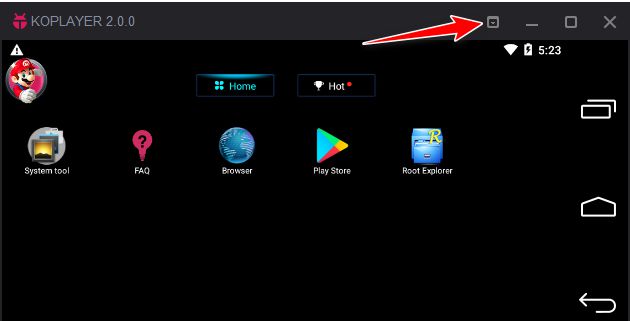
Bước 2: Chọn Software Settings > General.
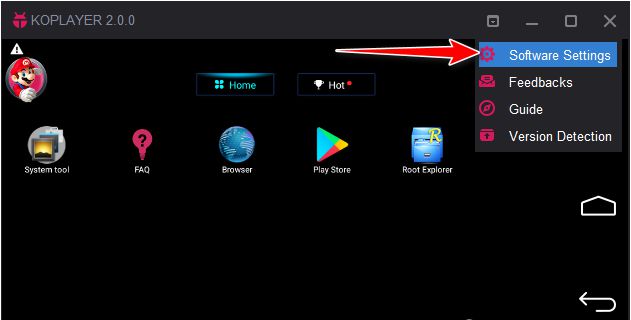
Bước 3: Trong tab General ở phần Recommended, bạn sẽ có 3 tùy chọn độ phân giải mặc định mà KOPlayer cung cấp. Bạn hãy chọn 1 trong 3 đề xuất đó và click vào Save để lưu.
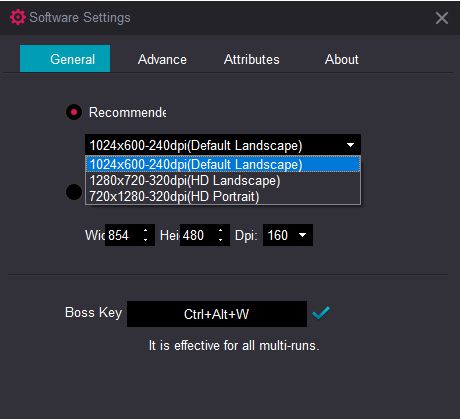
Bên cạnh các tùy chọn mặc định, bạn cũng có thể thay đổi độ phân giải của KOPlayer theo độ phân giải của màn hình máy tính bằng cách thủ công. Để làm được điều đó, bạn click chọn Custom Resolution, sau đó nhập độ phân giải của màn hình máy tính và chọn số điểm ảnh DPI. Cuối cùng ấn Save để lưu thay đổi.
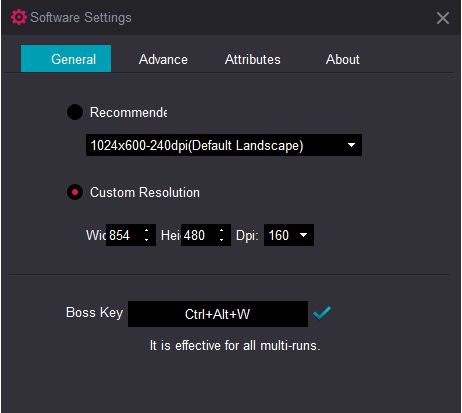
Bước 4: Sau đó, một hộp thoại sẽ xuất hiện yêu cầu bạn khởi động lại chương trình, bạn có thể chọn khởi động lại ngay hoặc khởi động lại sau.
Chúc bạn thành công!Nguồn: taimienphi.vn
Tips: Tham gia Channel Telegram KDATA để không bỏ sót khuyến mãi hot nào